指定した時間枠で算出したRSIを表示するMT4インジケーター「RSI_MTF」
更新日時:
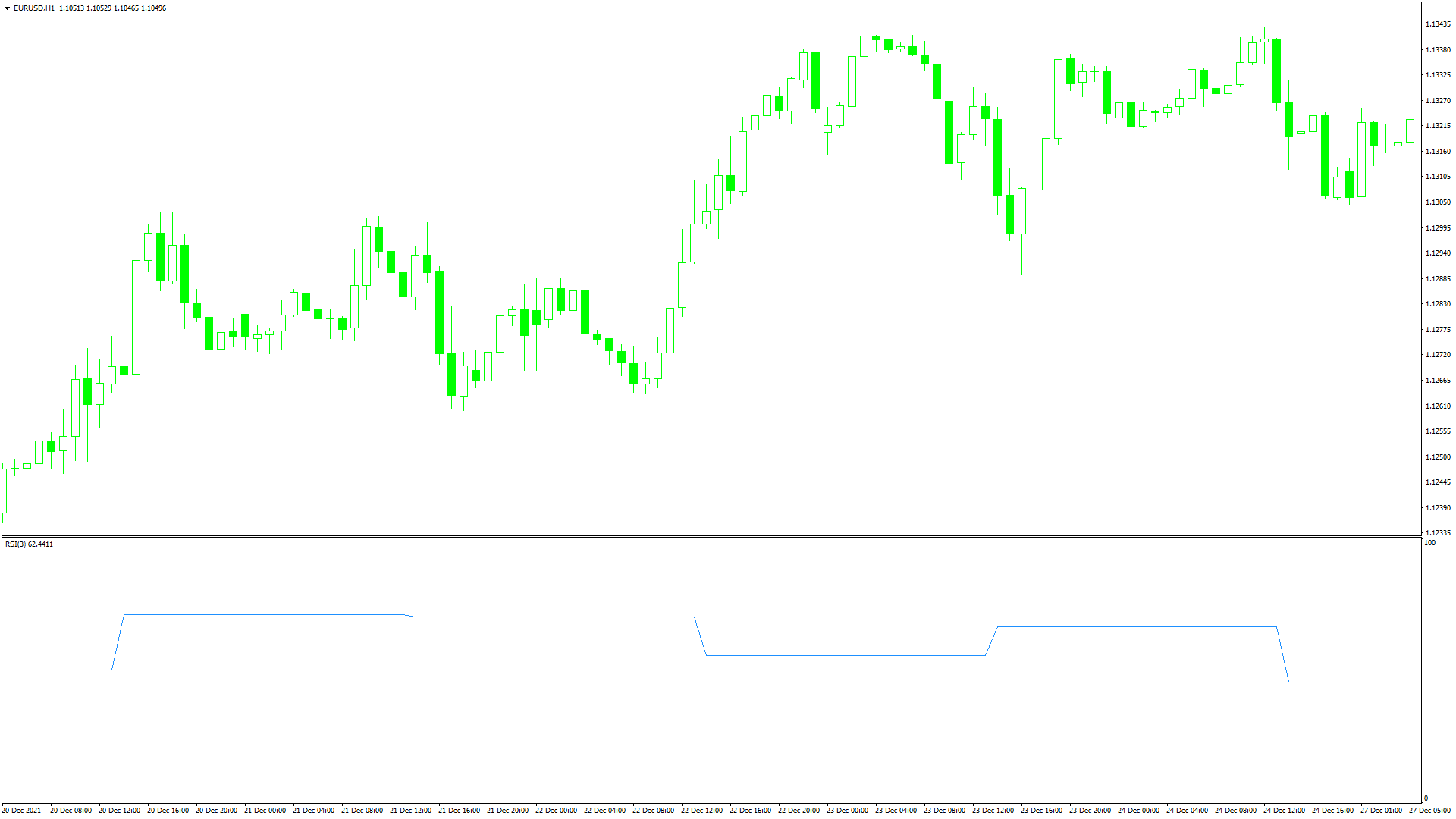
表示中のチャートとは異なる時間枠のRSIを表示したいと考えたことはないでしょうか。
「RSI_MTF」は、指定された時間枠のRSIを表示するインジケーターで、次のような方に向いています。
マルチタイムフレーム分析を取り入れている方
RSIをよく使用する方
チャートを表示している時間枠よりも長期のRSIを確認したい方
以上のような方のためにこの記事では、「RSI_MTF」について詳しく解説します。
RSI_MTFの概要
「RSI_MTF」を起動すると、サブウィンドウ上にRSIが表示されます。
MT4標準のRSIでは、チャートの時間枠に従ってRSIを算出します。
「RSI_MTF」では、任意の時間枠を指定できるため、チャートの時間枠とは異なるRSIの表示が可能。
1時間足チャート上に、日足のRSIを表示するといった使い方ができます。
チャートの時間枠よりも大きな時間枠を設定した場合、通常のRSIのような滑らかなラインではなく、階段状にRSIが表示されます。
算出方法は一般的なRSIと同じなので、RSIを普段から使用している方であれば、違和感なく使用できるでしょう。
デフォルトの状態では買われ過ぎ・売られ過ぎのレベルを示すラインは表示されないため、必要な場合は追加する必要があります。
買われ過ぎ・売られ過ぎラインを追加するには、チャート上で右クリックした後、「表示のインジケーター」を選択。
「RSI_MTF」をダブルクリックして、「レベル表示」タブをクリックします。
「追加」をクリックして、買われ過ぎ・売られ過ぎレベルをそれぞれ追加します。
RSI_MTFを表示する方法
まずはインジケーターを入手しましょう。下記リンクからダウンロードして下さい。
RSI_MTFのダウンロード先は以下となります。
※幣サイトではなく別サイトへのリンクが開きます。
MT4のインジケーター追加(インストール)の手順を説明ページを作ってみました。追加(インストール)手順が分からないという方はご参考下さい。
RSI_MTFのパラメーター解説
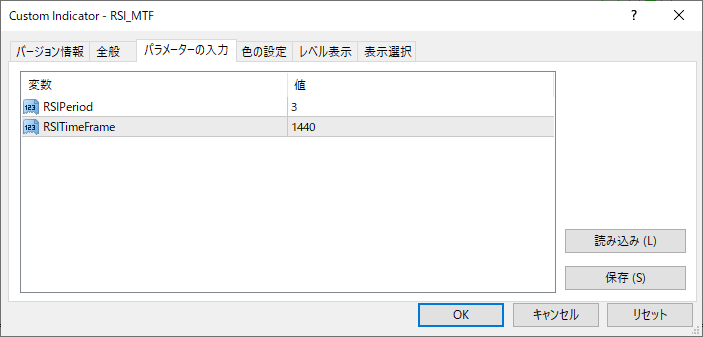
インジケーター挿入時または表示済みのインジケーターを右クリックで表示されるウィンドウの「パラメーターの入力」から設定できます。
「RSI_MTF」のパラメーターは、RSIの算出期間を設定するための項目と、時間枠を設定するための項目で構成されています。
| 入力項目 | 入力内容 |
RSIPeriod |
RSIの算出期間 初期値:3 価格に対するRSIの反応速度が変化します。 |
RSITimeFrame |
時間枠 初期値:1440 RSIを算出する時間枠を設定します。 |
「RSIPeriod」は、RSIの算出期間を設定するための項目です。
期間を短く設定した場合、値動きに対する反応が俊敏になります。
反対に長く設定した場合は、反応が緩やかになります。
「RSITimeFrame」は、RSIを算出する時間枠を設定するための項目です。
時間枠は、分単位で設定する必要があります。
5分足で算出する場合は5、1時間足の場合は60、日足の場合は1440に設定します。
まとめ
「RSI_MTF」について解説してきましたが、ポイントをまとめると以下のようになります。
マルチタイムフレーム分析対応のRSIを表示する
RSIを算出する時間枠は分単位で指定する
「RSI_MTF」は、表示しているチャートよりも、大きな時間枠のRSIを確認したい方に向いているインジケーターです。
長期的なRSIを確認しながら取引している方であれば、活用できる場面があるのではないでしょうか。

